word文章标题自动编号和批量升降级.docx
《word文章标题自动编号和批量升降级.docx》由会员分享,可在线阅读,更多相关《word文章标题自动编号和批量升降级.docx(10页珍藏版)》请在冰豆网上搜索。
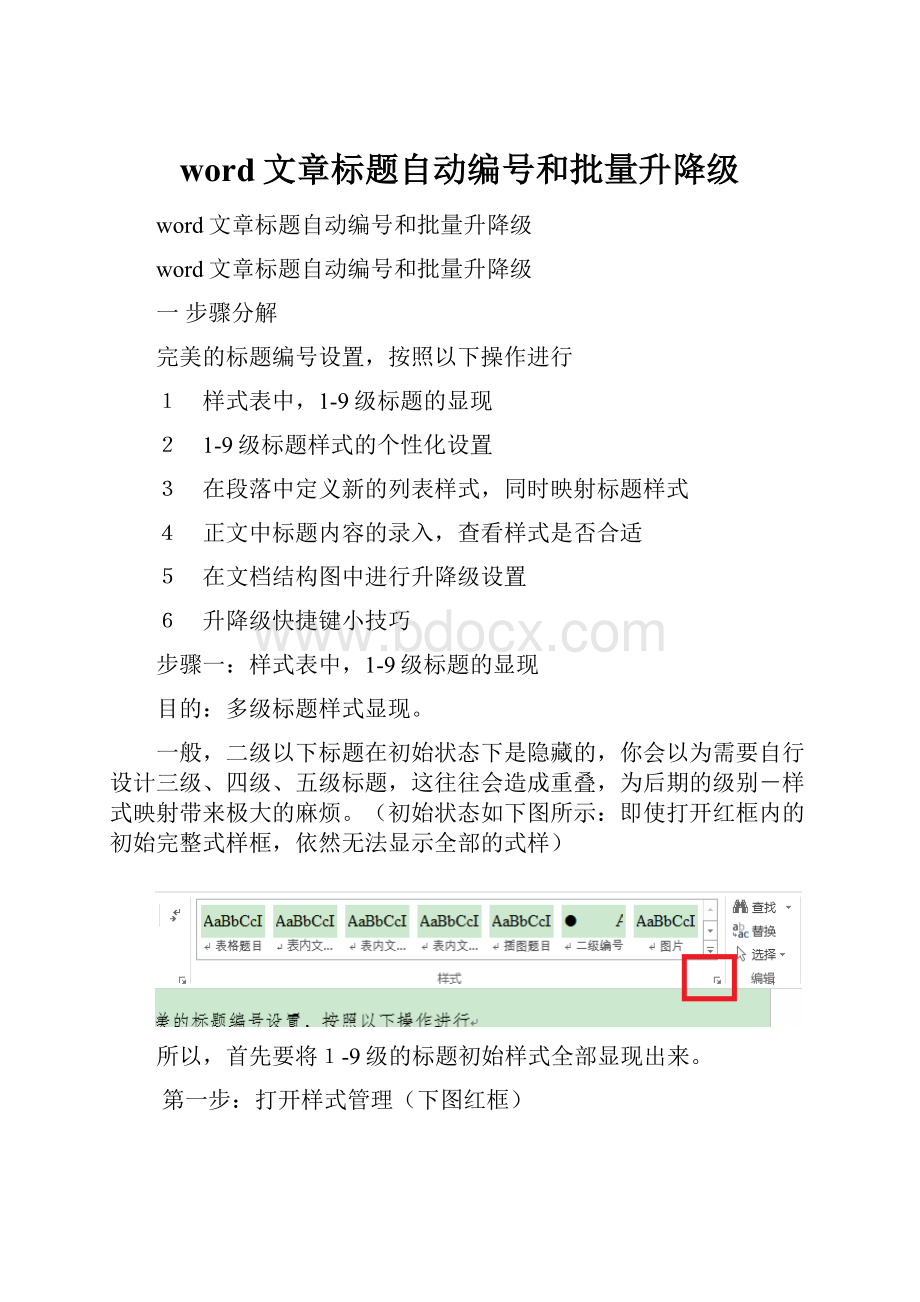
word文章标题自动编号和批量升降级
word文章标题自动编号和批量升降级
word文章标题自动编号和批量升降级
一步骤分解
完美的标题编号设置,按照以下操作进行
1 样式表中,1-9级标题的显现
2 1-9级标题样式的个性化设置
3 在段落中定义新的列表样式,同时映射标题样式
4 正文中标题内容的录入,查看样式是否合适
5 在文档结构图中进行升降级设置
6 升降级快捷键小技巧
步骤一:
样式表中,1-9级标题的显现
目的:
多级标题样式显现。
一般,二级以下标题在初始状态下是隐藏的,你会以为需要自行设计三级、四级、五级标题,这往往会造成重叠,为后期的级别-样式映射带来极大的麻烦。
(初始状态如下图所示:
即使打开红框内的初始完整式样框,依然无法显示全部的式样)
所以,首先要将1-9级的标题初始样式全部显现出来。
第一步:
打开样式管理(下图红框)
第二步:
选择全部1-9级标题,点选下面的“显示”
这样,所有的1-9级标题就在样式集中显现,防止新设置标题了
步骤二:
1-9级标题样式的个性化设置
第一步:
选“标题1”样式,右键“修改”
第二步:
设置(要注意甚多细节!
!
)
属性设置:
1标题名称:
继续使用原有名称,不要改!
2样式类型:
最好不要改,默认“链接段落和字符”。
3样式基准(非常重要):
对于标题1,选择“标题”;对于标题2-9,在下拉框中选择“标题1”。
基准设置请严格遵守刻板的规定,如不按此设置,导致章节无法批量升降级!
!
!
!
!
格式设置:
第一步:
点“格式”按钮,只设置“字体”和“段落”两个字符。
1.1字体设置
1.2段落设置
注意,如果是1级标题,对应大纲级别选择为“1级”,以下类推:
2级标题的大纲几倍选“2级”,3级标题的大纲几倍选“3级”。
其他的都不太重要,如缩进-特殊格式,如果选首行缩进,则只有第一行会空2个字符(或N个字符),如果选“悬挂缩进”,表示第一行是顶行写,而其他行则是空2个(N个)字符。
步骤三:
设置列表样式,建立级别与标题样式的映射
第一步:
打开列表样式
在段落—列表样式——定义新的多级列表(如下图)
第二步:
映射(非常重要!
!
!
!
!
)
1、红色数字1和2,代表大纲级别和标题的映射。
如果是一级大纲,一定在2中准确选择对应的标题级别。
2、红色数字3是编号样式,选123或者一二三,建议选择123,如果选一二三的,一定要把红色数字6“正规形式编号”勾选上。
3、注意红色数字4处的起始编号是“1”
4、注意红色数字5,编号之后是“空格”。
具体如下图:
注意,如果是2-9级的大纲列表样式,要设置重新开始的类别间隔!
(一)正文中标题内容的录入,查看样式是否合适
(二)在文档结构图中进行升降级设置
当正文内容都填写进入后,发现某些章节需要升级(降级),批量调整章节编号的办法是1快捷键2文档结构图中右键操作。
文档结构图右键操作方法:
如下图
快捷键方法:
如下图
1打开视图-大纲视图,在界面中框图选需要升级(降级)的章节,
1章节升级的快捷键:
shift+Tab
2章节降级的快捷键:
Tab。
(三)个别章节升降级快捷键小技巧
1文档结构图中点选要升降级的章节
2Alt+Shift+→:
章节下降。
3Alt+Shift+←:
章节上升。